ニコニコ静画でイラストや漫画を投稿(連載)する手順・設定方法
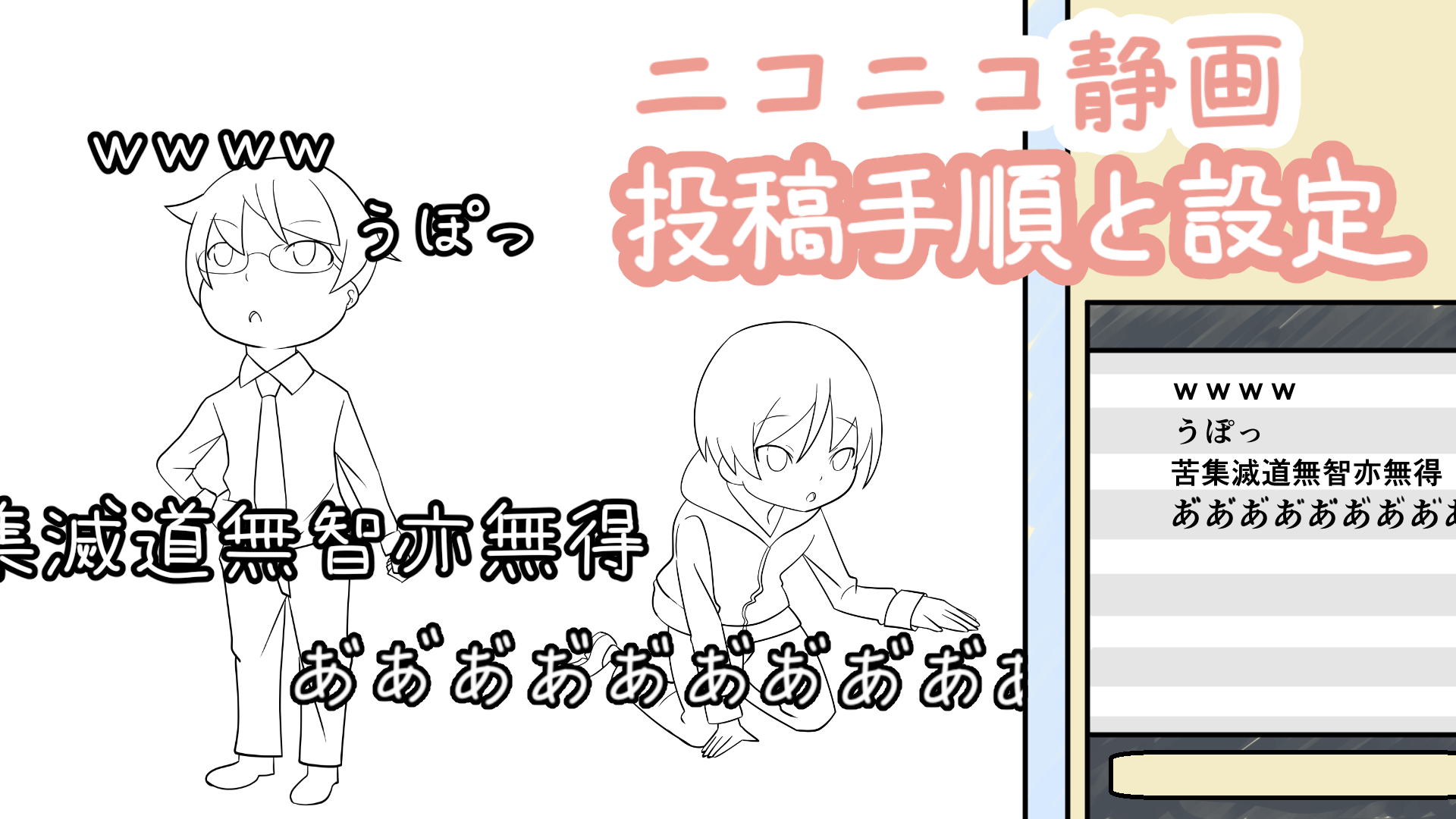
目次
ニコニコ静画のアカウントを作る
ニコニコ静画では、作品の投稿だけでなく投稿作品の閲覧にもアカウントが必要となります。
アカウントは無料で作成できるので、持っていない方は以下の手順を参考に作成してみて下さい(数分で終わります)。
スマートフォンの方はこちらのリンクからアプリがダウンロードできます。アプリ版の名称は「ニコニコ静画」ではなく「ニコニコ漫画」です。
アプリは作品の閲覧に最適なのでインストールしておくと便利です。
ニコニコ静画についてはこちらの記事で詳しく解説しています。
- ニコニコ静画のトップページにアクセス
![]()
サイト右上部にある「ニコニコ会員登録」をクリック。
![]()
一般会員(無料)をクリック。
![]()
登録するアカウントのメールアドレスを入力して次の画面へ進む。
![]()
![]()
登録したメールアドレス宛に、登録案内メールが送られてきます。
メールを開封し、記載されている登録用URLをクリック。
![]()
以下のような入力フォームが表示されるので、会員登録に必要な情報を入力していきます。
![]()
- ニックネーム
- 性別
- 生年月日
- お住まいの国
- お住いの地域
- パスワード
入力が完了したら「次の画面へ進む」をクリック。
ここで先程設定したパスワードを入力して下さい。
![]()
以上で会員登録は完了です。
![]()
ニコニコ静画で漫画を投稿する手順【2ステップ】
ニコニコ静画で漫画を投稿する手順をおおまかに分けると以下の2ステップとなります。
- 投稿する作品のページを作成する
- 作成した作品ページに第1話のデータを登録

第1話目をいきなり登録するのではなく、まず作品ページを作成し、そこに新規エピソードを追加していくという流れです。
例えば、作品ページだけ作っておいて、第1話目は後日投稿するような形でも問題ありません。
但し、投稿するつもりがないのに作品ページを無駄に作るのはやめましょう。
【ステップ①】投稿する作品のページを作成する
ステップ①で必要なデータ
- 作品アイコン(1:1の正方形データ)
検索結果に一覧表示される際のアイキャッチとなる画像データです。
推奨サイズ:縦幅(672px)・横幅(672px)
対応形式:JPEG・PNG・GIF(アニメーションは除く)
- 作品ビジュアル(横長のヘッダー画像)
作品ページのファーストビューに用いられる横長のヘッダー画像です。
推奨サイズ:縦幅(200~300px)・横幅(760px)
対応形式:JPEG・PNG・GIF(アニメーションは除く)
では、まず投稿する作品のページを作成していきましょう。
ニコニコ静画のトップページから右サイドバーにある「マンガを投稿する」ボタンをクリックしてください。
![]()
投稿するコンテンツの種類を聞かれるので「マンガを投稿する」をクリック。
一枚絵などのイラストを投稿する場合は「イラストを投稿する」を選んで下さい。
![]()
続いて、作品一覧ページが表示されます。
漫画を投稿するのが初めてであれば、登録されている漫画作品はゼロです。
ここに、作品を登録していきます。作品ごとのファイルボックスを作るイメージです。
「新規作品を登録する」ボタンをクリック。
![]()
作品情報の入力画面に遷移するので、各項目に情報を入力してください。
![]()
このページで作品アイコンや作品ビジュアルを設定します。
![]()
- 投稿形式:ニコニコ動画・スクロール
- ページレイアウト:デフォルト・隙間をなくす
- 作品タイトル
- 作品紹介:あらすじなど作品に関する情報を入力。数種類の基本的なhtmlタグが使用できます。
- カテゴリー:少年マンガ・青年マンガ・少女マンガ・4コママンガ・その他マンガ・ファンコミック
- 過激表現レベル:A(全年齢対象)・B(12歳以上対象)・C(15歳以上対象)
- 性的表現レベル:A(全年齢対象)・B(12歳以上対象)・C(15歳以上対象)
- 作品アイコン(1:1の正方形データ)
検索結果に一覧表示される際のアイキャッチとなる画像データです。
推奨サイズ:縦幅(672px)・横幅(672px)
対応形式:JPEG・PNG・GIF(アニメーションは除く)
- 作品ビジュアル(横長のヘッダー画像)
作品ページのファーストビューに用いられる横長のヘッダー画像です。
推奨サイズ:縦幅(200~300px)・横幅(760px)
対応形式:JPEG・PNG・GIF(アニメーションは除く)

情報の入力が完了したら、「作品登録を完了する」ボタンをクリックして、作業を完了させます。
すると、先程はなにも無かった作品一覧ページに新しく作品が登録されているはずです。
![]()
これで、投稿を開始する準備が整いました。
【ステップ②】作成した作品ページに第1話のデータを登録
続いて、作成した作品ページに第1話目となるエピソードを登録していきます。
漫画のデータはこのステップでアップロードします。
ステップ②で必要なデータ
- 投稿する漫画の画像データ
スクロールの場合:推奨サイズ(横650px・縦1200px)
ニコニコ漫画形式の場合:推奨サイズ(横1920px・縦1080px)
作品一覧ページ(作品の登録時同様にマンガを投稿するボタンをクリック)から、「新規エピソードを投稿する」ボタンをクリック。
![]()
[マンガ]作品管理ページが表示されるので、エピソード一覧から「新規エピソードを投稿する」を選択。
![]()
続いて表示される[マンガ]エピソードを投稿するというページから、投稿するエピソードの画像(漫画)データのアップロードとエピソード情報の入力をしていきます。
まずは、画像データをアップロードしましょう。
以下のアップロードエリアにデータをドラッグアンドドロップするか、「画像アップロード」ボタンをクリックしてエクスプローラーを立ち上げてファイルを選択。
![]()
アップロード出来たらエピソード情報を入力。
![]()
- サムネイル(アップロードしたデータから選択する)
登録した原稿データから、「サムネイルを指定する」を選択してサムネイルを設定
- エピソードタイトル
登録がない場合は、「(無題)」と表示される
- エピソード説明文
あらすじなどを入力する。htmlタグが使用可能(<font>,<b>,<i>,<s>,<u>,<br>)
- 登録タグ
タグは最大10個まで登録可能。複数のタグを設定したいときは、タグの間をスペースで区切って入力する。1つのタグにつき最大20文字まで入力することができる。
全ての設定が完了したら、「エピソード投稿を完了する」をクリックしてください。
以上で投稿は完了です。
作品を投稿したら、アプリやブラウザ上からも確認してみましょう。
ニコニコ漫画のスマホアプリは以下のリンクからインストールできます。無料です。
投稿者は確認用にダウンロードしておくと良いです。
補足:サムネイルの登録方法について
まず、原稿データアップロードエリアの左側にある管理パネルより、「この原稿からサムネイルを設定」をクリック。
サムネイルにしたい部分が含まれたページを選択してください。
![]()
サムネイルの範囲指定ウィンドウが現れるので、長方形の窓を移動させてサムネイルの場所を設定します。
場所を決めたら、確定をクリックしてください。
![]()
すると、エピソード情報欄のサムネイル部分に先程設定したサムネイル画像が表示されます。
これで、サムネイルの設定は完了です。
![]()

















